- HOME
- DELLノートパソコン
- DELL個人ノート
- XPS15-9510
アルミ削り出し&カーボン採用!4辺狭額、広視野角、横縦比16:10で縦のリーチが長い、15.6インチ高性能エレガント・ノート!
DELL XPS 15(9510) レビュー
Tiger Lake-H(開発コード名:Tiger Lake-H45)設計の15.6インチノート、XPS 15をレビューする。コンピューターモデル名はXPS 15-9510 / 規制モデル名: P91F。以前レビューしたXPS 17-9710とは似ている点が多く、姉妹機にあたる。レビュー実機のカラーバリエーションは、プラチナシルバーとなる。
 アルミ削り出しの贅沢ボディ、プラチナシルバーのモデルでは、パームレストにカーボン素材を用いたエレガントな15.6インチノート。アスペクト比(横縦比)が16:10なので、一般的な16:9のノートと比べて縦のリーチが長い。そのため縦スクロールの多い作業では表示領域が広く扱いやすい。
アルミ削り出しの贅沢ボディ、プラチナシルバーのモデルでは、パームレストにカーボン素材を用いたエレガントな15.6インチノート。アスペクト比(横縦比)が16:10なので、一般的な16:9のノートと比べて縦のリーチが長い。そのため縦スクロールの多い作業では表示領域が広く扱いやすい。
「非光沢1920 × 1200、光沢タッチ3840 x 2400」、そして今回のレビュー機である光沢タッチ 有機ELディスプレイ(OLED)3456x2160」の仕様が選べる。いずれも広視野角。光沢タッチでは強化ガラスのCorning Gorilla Glass 6を採用している。
バックライト・キーボード、指紋認識リーダー統合型の電源ボタン、赤外線Webカメラ、サブウーファ・スピーカーを搭載。エレガント系ノートとしてはエアーフローに優れており、デュアルファンを内蔵している。左側面にThunderbolt 4(40Gbps)×2基、右側面にUSB Type-C端子(USB 3.2-Gen2)×1基装備しており、どちらもPower Deliveryにも対応しているので、左右側面どちらからもACアダプタの接続が可能。
今回レビューしたXPS 15(9510)の構成は、CPUに8コアのCore i9-11900H、単体GPUにGeForce RTX 3050 Ti(モバイル版)搭載という、エレガントモデルとは思えないハイスペック。なお、単体GPU無しの構成もあるが、CPUに内蔵するUHD グラフィックスになってしまい、これはXPS 15(9510)よりも下位モデルでよく見られる「Iris Xe グラフィックス」より性能がショボくなるので少々考えものだ。これはTiger Lake-H(開発コード名:Tiger Lake-H45)の設計上仕方がない事情である。
留意点として、多少エアーフローに工夫があってもデザイン重視のエレガントモデルなので、本格ゲームなど長時間の連続高負荷にはオススメしない。ただ、デュアルファンを内蔵しているので、薄型ノートとしては冷却性能に秀でている。
2022年1月論評 Tiger Lake -H45 |
※レビューはあくまで実機の一例であるため、選択により各々の構成は異なる。 【寸法・重量】
|
※2022年1月22日時点のレビュー。本製品の発売日は2021年6月4日である。
調査する、XPS 15(9510)実機の構成とスペック
 今回、導入したXPS 15(9510)の構成および、採用されていたベンダーは以下の通り。XPS 15(9510)に対し総括した情報ではなく、手元の実機に限った情報となる。
今回、導入したXPS 15(9510)の構成および、採用されていたベンダーは以下の通り。XPS 15(9510)に対し総括した情報ではなく、手元の実機に限った情報となる。
カスタマイズ選択や仕様変更により同一製品であっても異なる。また、複数からの構成販売およびカスタマイズ販売なので、どこまでが「標準搭載」なのか当方では断定できない。とにかく、実際の購入においては差異があることをご了承いただきたい。
8コア実装の、Core i9-11900H搭載
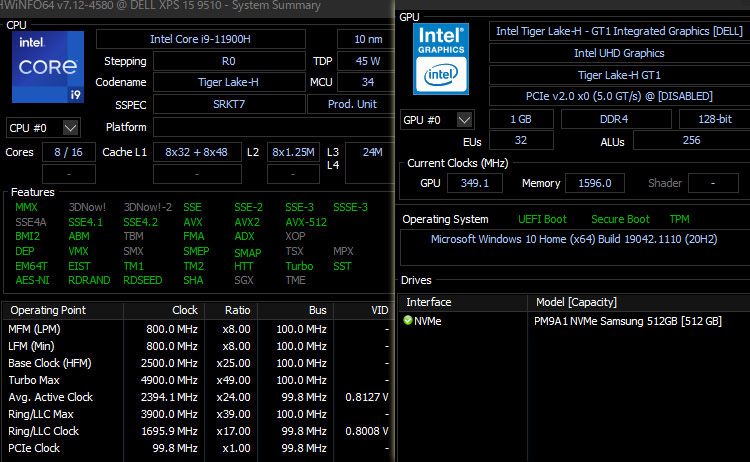 Tiger Lake-H(開発コード名:Tiger Lake-H45)の第11世代Core i9-11900Hを搭載している。Tiger Lake初の8コア実装で。HTテクノロジーによって16スレッド動作する上位版CPU。ターボブーストの最大は4.9 GHzもある。内蔵GPUとして「インテル UHD グラフィックス」を統合している。
Tiger Lake-H(開発コード名:Tiger Lake-H45)の第11世代Core i9-11900Hを搭載している。Tiger Lake初の8コア実装で。HTテクノロジーによって16スレッド動作する上位版CPU。ターボブーストの最大は4.9 GHzもある。内蔵GPUとして「インテル UHD グラフィックス」を統合している。
2021年5月にTiger Lake-Hが発表された。ゲーミングノートやクリエイター向けのハイエンド・ユーザー向け。開発コードネームはTiger Lake-H45で、TDPが標準値 45Wに設定されたCPUである。Core i9-11900Hはメーカーの設定でTDP 35-45Wの間で設定できるCPUだが、XPS 15(9510)のマニュアルをみると45Wとあり、35Wには下げていないようなので処理性能のダウンはなさそうだ。
ちなみに、Tiger Lake-UP3やH35が「Iris Xe グラフィックス」なのに対して、ハイパフォーマンスであるはずのTiger Lake-H(開発コード名:Tiger Lake-H45)では、インテル UHD グラフィックスにグレードダウンしている。これは設計上の都合と思われる。バッテリー温存や軽い処理のときは低消費電力の「内蔵グラフィック」が重宝されるが、その対応のため、スペックダウンしても残さざるを得なかったと思われる。通常、デスクトップ向けではハイエンドCPUが搭載されるPCほどグラフィックカードの搭載が当たり前となるため、内蔵GPUを省く傾向にあるが、ノート向けではバッテリー駆動の面があるためそうは行かないようだ。
XPS 15(9510)のプラットフォーム解説
アーキテクチャ 【 Tiger Lake 設計 】について。XPS 15(9510)に関しては、Tiger Lake-H(開発コード名:Tiger Lake-H45)の項目を参照されたし。
補足コンテンツ: CPU基礎知識
- 基本的なCPUのスペック : 動作周波数(GHz)や、キャッシュメモリ、TDPなど
- 定格内の自動クロックアップ(最大~GHz)の、ターボ・ブースト・テクノロジーとは
- PCの複数同時処理! マルチコアとマルチスレッド(~コア / ~T)とは
- CPUに統合された、内蔵グラフィックとは
GeForce RTX 3050 Ti 4GB GDDR6(モバイル版)搭載
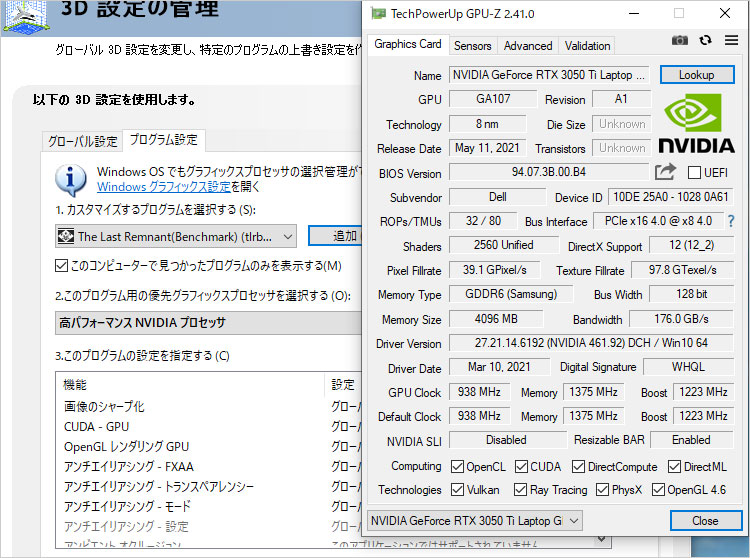 今回のXPS 15(9510)実機では “ 単体GPU ” にNVIDIA GeForce RTX 3050 Ti 4GB GDDR6(モバイル版)を搭載。ノートPC向けのモバイル版で、DELLサイトではNVIDIA GeForce RTX 3050 Ti 4GB GDDR6 [45W]・・という記載になっている。RTXシリーズには、リアルタイムレイトレーシングの処理を行う RTコア、AI処理の低負荷に影響するTensorコアを実装している。
今回のXPS 15(9510)実機では “ 単体GPU ” にNVIDIA GeForce RTX 3050 Ti 4GB GDDR6(モバイル版)を搭載。ノートPC向けのモバイル版で、DELLサイトではNVIDIA GeForce RTX 3050 Ti 4GB GDDR6 [45W]・・という記載になっている。RTXシリーズには、リアルタイムレイトレーシングの処理を行う RTコア、AI処理の低負荷に影響するTensorコアを実装している。
切り替え可能グラフィック
NVIDIA Optimus テクノロジーにより、低消費電力の内蔵GPUと切り替えられる。今回レビュー実機の場合は、Core i9-11900Hが統合している内蔵グラフィック「インテル UHD グラフィックス」と切り替えられる。基本的にはソフトウェアによる自動切り替えだが、任意の設定は「NVIDIAコントロールパネル」で行える。
上の写真(左側)は「NVIDIAコントロールパネル」の設定画面(3D設定の管理)。「グローバル設定」はグラフィックの切り替えを全アプリにあてた設定だが、これが結構アバウトで信用できない。そのため意図したグラフィックで動作しない場合は、「プログラム設定」でアプリごとに任意のグラフィック指定をすると良い。例えば、特定のアプリを確実に単体GPUで動かしたい場合は、「プログラム設定→プログラムの選択(アプリ指定)→高パフォーマンス NVIDIAプロセッサ」にする。※画像参照
【さらに解説: NVIDIA Optimus とAMD Enduro 電力管理テクノロジー】
メインメモリ(DDR4)、液晶パネル(有機ELディスプレイ)
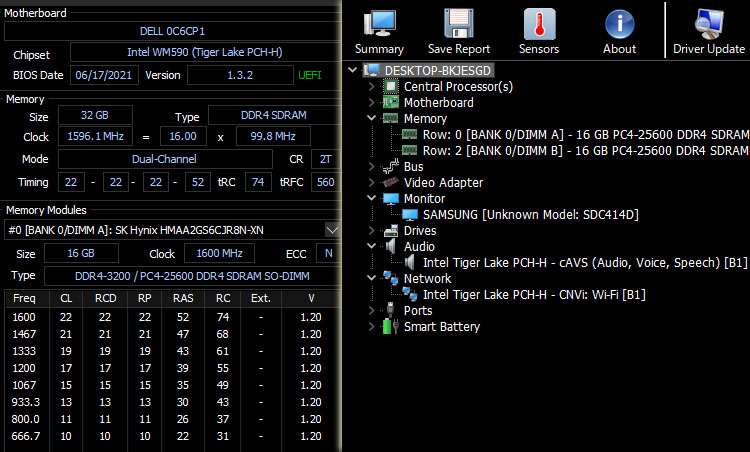 チップセットにはWM590を採用。この実機では、“ メインメモリ ” に32GB DDR4メモリを搭載。SKハイニックス製の16GBメモリを2枚搭載したデュアル・チャンネル構成となっている。マニュアルによれば、メモリスロットは2基実装しているとのこと。
チップセットにはWM590を採用。この実機では、“ メインメモリ ” に32GB DDR4メモリを搭載。SKハイニックス製の16GBメモリを2枚搭載したデュアル・チャンネル構成となっている。マニュアルによれば、メモリスロットは2基実装しているとのこと。
今回の実機はOLED(有機ELディスプレイ)で解像度 3.5K(3456 x 2160)のタッチディスプレイ。搭載されていた液晶パネルはサムスンのSDC414D。小型端末向けの有機ELディスプレイは、サムスンが市場の独占状態である。
ストレージ(NVMe SSD)、ネットワーク(Killer Wi-Fi 6 AX1650s)
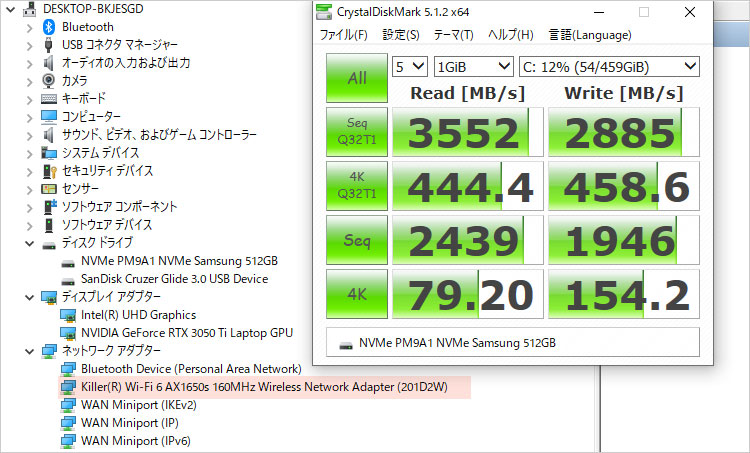 ストレージには、512GB NVMe SSD(サムスン製のPM9A1)を搭載。PCI Express接続のNVMe SSDなのでかなり高速なストレージである。シーケンシャルリードが3552MB/sだったので、NVMe SSDのなかでも速いほう。こればっかりは、どのベンダーが採用されるか次第だが。なお、マニュアルをみると、XPS 15(9510)にはストレージ用のM.2スロットが2基ある。
ストレージには、512GB NVMe SSD(サムスン製のPM9A1)を搭載。PCI Express接続のNVMe SSDなのでかなり高速なストレージである。シーケンシャルリードが3552MB/sだったので、NVMe SSDのなかでも速いほう。こればっかりは、どのベンダーが採用されるか次第だが。なお、マニュアルをみると、XPS 15(9510)にはストレージ用のM.2スロットが2基ある。
補足コンテンツ: ストレージ知識
さらにデバイス マネージャーより、レビュー実機で搭載しているネットワーク環境をチェック(上記画像を参照)。無線LANにはKiller Wi-Fi 6 AX1650s 160MHzを搭載。Wi-Fi 6(第6世代の無線LAN規格)なので、IEEE802.11axに対応する。Wi-Fi 5(IEEE802.11ac)から通信速度が向上し、「複数端末環境における通信の安定性」、「接続する端末の省電力性」で向上している。Bluetooth にも対応。
なお、有線LANは搭載していないのでネット接続には無線環境が必須となる。または市販されているUSB接続の「有線LANアダプタ」を導入すれば対応可能。
補足コンテンツ: ネットワーク基礎知識
- 無線LANおよび、有線LANの規格について
- Bluetooth(ブルートゥース)とは ~異なるメーカーの周辺機器をまとめて無線接続
カバー・オープン・センサー搭載
 ディスプレイを開くと、自動でPCが起動する「カバー・オープン・センサー」を搭載。これは使用時に電源ボタンを押す手間が省ける機能。ディスプレイを開くことで反応するので、リッド(蓋)センサーともいう。ただし、清掃など起動目的ではないときでも、開けば強制的に起動するのは少々ありがた迷惑な時もある。
ディスプレイを開くと、自動でPCが起動する「カバー・オープン・センサー」を搭載。これは使用時に電源ボタンを押す手間が省ける機能。ディスプレイを開くことで反応するので、リッド(蓋)センサーともいう。ただし、清掃など起動目的ではないときでも、開けば強制的に起動するのは少々ありがた迷惑な時もある。
ユーティリティ・ソフト
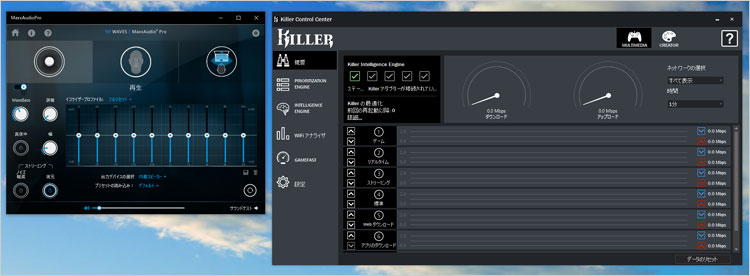 レビュー実機に搭載されていたマネージメント系のアプリ。左側のがサウンドチューニングのWaves MaxxAudio Pro 、右側のがネットワーク・モニタリングのKiller Control Center。
レビュー実機に搭載されていたマネージメント系のアプリ。左側のがサウンドチューニングのWaves MaxxAudio Pro 、右側のがネットワーク・モニタリングのKiller Control Center。
Killer Control Center
ユーティリティソフトのKiller Control Centerで、ネットワーク接続をモニタリングし、オンラインゲームのパフォーマンスを最大化することができる。KillerでははWindowsが抱えるネットワーク処理の一部を肩代わりする機能を持ち、優先度の設定に基づいてネットワーク帯域幅を最適化、および管理する。CPU負荷を低減させネットワークの遅延を抑えるため、とくにオンラインゲームでは安定した通信が確保できる。「WiFi アナライザ」ではアクセスポイントの信号強度をグラフ化。
※旧バージョンのだが、見た目はさほど変わってない。Killer Control Center 概要の参考にこちらをどうぞ! 【 Killer Control Centerのレポート 】
Waves MaxxAudio Pro ~サウンドチューニング
サウンドチューニングにWaves MaxxAudio Proを搭載。内蔵型で出力の弱い小型スピーカーでも、デジタル処理で効果的なサウンドを展開するサウンド補正技術。 ゲームサウンドでは良好な結果を残しているのだとか。項目は、イコライザー調整ができる「再生」、ヘッドフォンでのリスニング環境調節 「Waves Nx」、声の聞こえ方を向上させる「音声」の3つ。それぞれサンプル音楽を流してサウンドテストできる。
さらに詳しく 【 Waves MaxxAudio Proの解説 】
Dell Power Manager ~ 電源・温度の管理アプリ
電源プロファイル管理や、静音性(ファン速度)・温度・パフォーマンス(処理速度)のカスタマイズがDell Power Manager で行える。このシステムは、インテルDynamic Tuning Technology(インテル DTT)に基づいたチューニング機能である。バッテリー情報の「バッテリ設定」では、「バッテリーの長寿命を優先するか・・、寿命よりも急速充電」を優先するか・・・、そのバランスを取るか・・」という選択ができる。バッテリー残量0%から80%まで1時間で急速充電する機能「Express Charge」の設定もここで行える。
今回はバージョン3.9.0だが、購入時期により更新されている場合もある。なお、バッテリーの種類によって、利用可能な設定項目が制限される。レビュー実機で確認できた機能は以下の通り。
- バッテリー情報 (充電レベル・状況・正常性のモニタリング)
- 高度な充電 (バッテリ寿命の最適化~寿命を延ばす設定)
- ピークシフト (バッテリおよびACの使用スケジュール~AC電源に切り替えるタイミング設定など)
- サーマル管理 (システム温度およびファン設定~低温・静音・高パフォーマンス優先など)
- バッテリエクステンダ (バッテリ消費の最小化~CPU処理速度を低下、画面輝度など抑えるなど)
- アラート設定 (電源アダプター・バッテリー・温度に関するアラートをサポート)
さらに詳しく 【 DELL Power Manager(電源・温度の管理アプリ)のレポート 】
Core i9-11900H 、GeForce RTX 3050 Ti(モバイル版)搭載時、XPS 15(9510)のベンチマークテスト
まず、このXPS 15(9510)で搭載したCore i9-11900Hのパフォーマンスをチェックする。ベンチマークテストはCINEBENCH R15によるレンダリングだが、比較するのはパソ兄さんが過去にレビューしたPCに搭載されていたCPUである。重複するCPUでは整頓時に最高値だったものを残している) 。オレンジ色のバーが今回のCPUのスコアである。
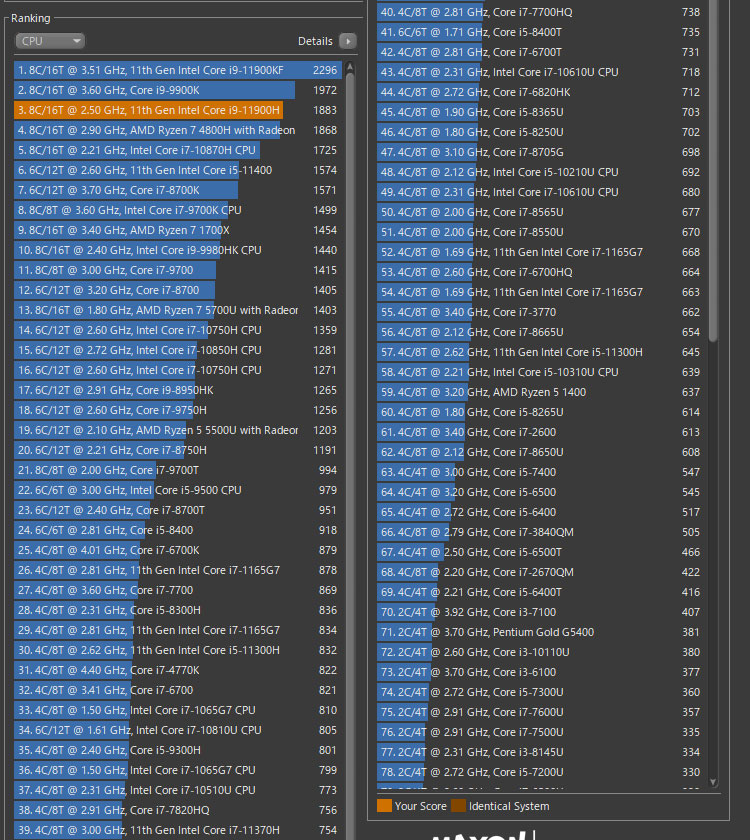 マルチスレッドでスコアが「1883」だった。極薄ノートなのでもう少し制限されるものかと思ったが、結構いいスコアが出た。
マルチスレッドでスコアが「1883」だった。極薄ノートなのでもう少し制限されるものかと思ったが、結構いいスコアが出た。
CINEBENCH R15ベンチマークテストとは
ドイツMAXON社の3DCG作成ソフト「CINEMA 4D」をベースとしており、レンダリングにかかった時間などでスコアが算出される。CPUを100%稼働させるので「CPU性能指数」の目安になり、コア数が多く(スレッド数が多く)高クロックのCPUほど短時間で処理できる。主にマルチコア環境での参考になる。搭載GPUの影響はほぼ受けない。なお、CINEBENCH R15の結果がCPU性能の全てではないのでご留意を。当サイトにおける、「CINEBENCH R15ベンチマークテスト~過去レビューPCとの比較」も合わせて参考にどうぞ。ゲームのベンチマークテスト
Core i9-11900HとGeForce RTX 3050 Ti(モバイル版)を搭載した、XPS 15(9510)における本格ゲームのベンチマークテスト結果。GeForce RTX 3050 Tiでちゃんと動くように自動切り替えではなく、NVIDIAコントロールパネルから任意指定した。(自動認識が信用できないのがNVIDIA Optimusの面倒くさいところ)。
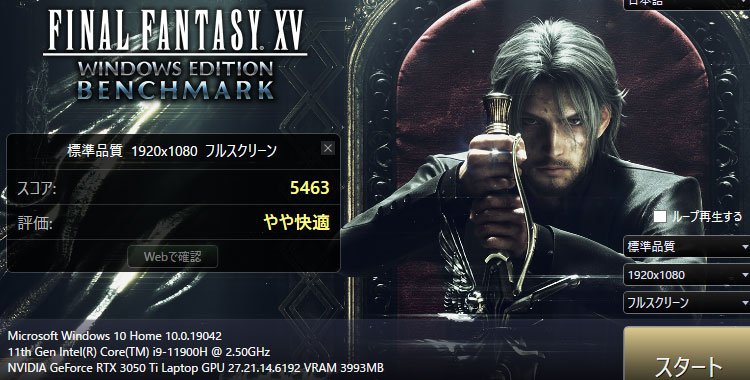 かなり高負荷なFINAL FANTASY XVのベンチマークテスト結果。 1920 × 1080 (標準品質 フルスクリーン)ではスコア 5463なので、指標では「やや快適」だが、時々カクっているシーンも見られた。1920 × 1080なら軽量品質でちょうどいい感じ。
かなり高負荷なFINAL FANTASY XVのベンチマークテスト結果。 1920 × 1080 (標準品質 フルスクリーン)ではスコア 5463なので、指標では「やや快適」だが、時々カクっているシーンも見られた。1920 × 1080なら軽量品質でちょうどいい感じ。
 以下、今回の構成におけるベンチマークテスト結果のまとめ。ゲームタイトルのリンクをクリックすると、当方過去のレビューPCと比較できる。2018~2019年あたりのゲーミングノート(DELL Gシリーズ)と並んでいる状態だった。
以下、今回の構成におけるベンチマークテスト結果のまとめ。ゲームタイトルのリンクをクリックすると、当方過去のレビューPCと比較できる。2018~2019年あたりのゲーミングノート(DELL Gシリーズ)と並んでいる状態だった。
古いゲームならオーバースペックと言えるほどだが、ゲーミングノートほど冷却システムが優れているわけではなく、長時間の高負荷には懸念がある。ゲーム用途に勧めているわけではなく、断続的な高パフォーマンスを求める用途にオススメする。ちなみにDELLサイトでは「ゲームに没頭できます・・・」という説明もあり、具体的な説明ではないが、ある程度は折り込み済みの設計かもしれない。
2022年1月論評 Tiger Lake -H45 |
|
|
 |
ファイナルファンタジーXIV: 紅蓮のリベレーター (1920 × 1080 最高品質 DirectX 11 フルスクリーン) |
10330 |
 |
ラストレムナント~2009年 (1920 × 1080 フルスクリーン) |
287.52 |
 |
ストリートファイター4~2009年 (1920 × 1080 デフォルト 垂直同期OFF フルスクリーン) |
575.61 |
 |
バイオハザード6~2013年 (1920 × 1080 品質:初期設定 DirectX 9.0c フルスクリーン) |
13610 |
 |
FINAL FANTASY XV・ベンチマークテスト 1920 × 1080 (標準品質 フルスクリーン) |
5463 |
補足: ゲームのベンチマークテストについて
- バッテリー駆動では著しくパフォーマンスが下がるので、ACアダプタは常時接続している。
- PCの排熱性能(冷却システム)によって、CPUやGPUのパフォーマンスに影響がでるため、純粋にそのCPUやGPUだけの性能とは言えない。(ポテンシャルを引き出していない場合もある)
- CPUに統合されている内蔵グラフィックの場合(単体GPUの搭載なしの場合)は、ビデオメモリを持たないため、メインメモリが代用される。そのため、搭載するメモリによってパフォーマンスが左右されやすい。
- 3Dゲームでは美麗な描写処理を担うグラフィック(GPU)の性能が重視されるが、CPUも軽視できない。炎、煙、風、速度などの自然現象をシミュレーションする物理演算(エフェクト)や、プレイヤーが操作しないキャラクター(NPC-non player character)を動かすのは人工知能(AI)であり、それはCPUが担っている。ゆえにCPUの依存度はゲームの処理内容による。
消費電力(ワットチェッカー)
 まず、この実機での消費電力を測ってみた。コンディションは無論 「バッテリー満充電、ACアダプタ接続」である。アイドル時(待機時)では、輝度最小だと9W、ディスプレイ輝度最大時で12Wだった。
まず、この実機での消費電力を測ってみた。コンディションは無論 「バッテリー満充電、ACアダプタ接続」である。アイドル時(待機時)では、輝度最小だと9W、ディスプレイ輝度最大時で12Wだった。
バイオハザード6のベンチマークテスト中では70Wあたりまで来る。長時間のゲーム用途にはオススメしないが、このくらいなら様子を見ながらプレイをするのもありかも。
15.6インチ 有機ELディスプレイ (3456x2160)の場合
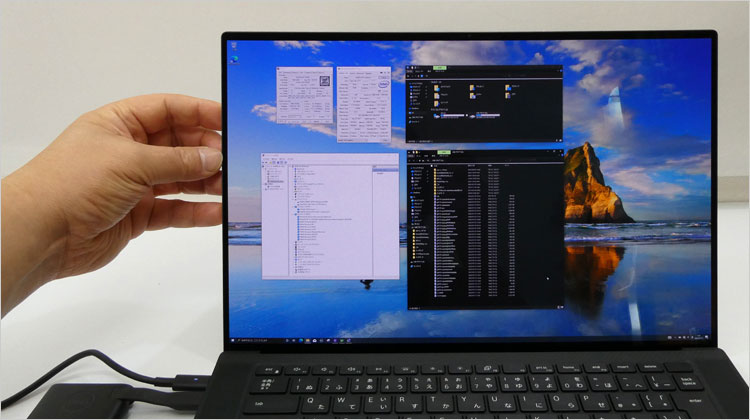 今回のXPS 15(9510)実機例では、液晶ディスプレイの次世代とも言われるOLED(有機ELディスプレイ)となる。解像度 3.5K(3456 x 2160)、15.6インチ画面、4辺狭額のスタイリッシュなフレームレス・デザイン。アスペクト比(横と縦の比率)16:10の画面なので、一般的なディスプレイよりも縦のリーチが長い。
今回のXPS 15(9510)実機例では、液晶ディスプレイの次世代とも言われるOLED(有機ELディスプレイ)となる。解像度 3.5K(3456 x 2160)、15.6インチ画面、4辺狭額のスタイリッシュなフレームレス・デザイン。アスペクト比(横と縦の比率)16:10の画面なので、一般的なディスプレイよりも縦のリーチが長い。
レビュー実機で搭載されていた液晶パネルはサムスンのSDC414D。小型端末向けの有機ELディスプレイは、サムスンが市場の独占状態である。
XPS 15(9510)で搭載できるディスプレイとしては最も消費電力が高いパネルとなる。DELLのオンラインマニュアルによれば、1920 x 1200は4.41 W 、3840 x 2400は10.40 W、 3456 x 2160が12.13 W・・と記載されている。つまり、3456 x 2160モデルは1920 x 1200と比べると、パネル消費電力が約2.8倍である。バッテリー駆動では少々不利な面がある。ただ有機ELでは自発光のためバックライトを必要としない。そのためバックライトが必要な液晶モニタと同じように比較するのはナンセンスかもしれないが・・。
タッチ・ディスプレイなので、マウス以外に補助的な操作ができる。このようにタッチ・ディスプレイの場合、強化ガラスのCorning Gorilla Glass 6が採用されるため、耐衝撃性と耐擦傷性に優れている。反射防止コーティングも施されている。
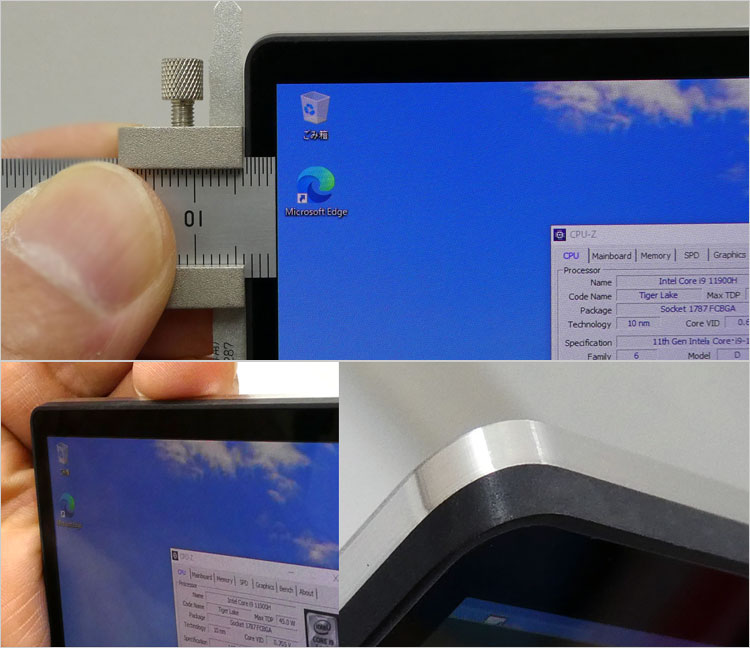 ベゼル幅を測ってみると、約4mmという狭額ディスプレイ。ベゼルは段差がなく完全なフラット画面。ディスプレイ側面を見ると、天板のアルミ部分が半分かぶさっている。
ベゼル幅を測ってみると、約4mmという狭額ディスプレイ。ベゼルは段差がなく完全なフラット画面。ディスプレイ側面を見ると、天板のアルミ部分が半分かぶさっている。
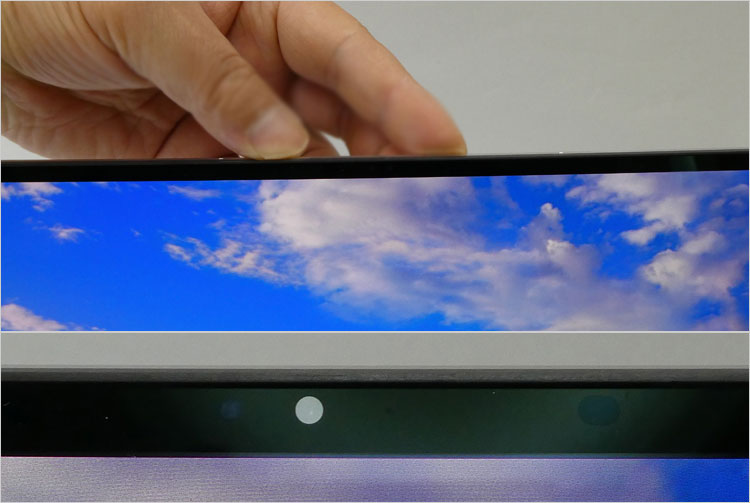 上部ベゼルも狭額ながら、2.25mmの小型Webカメラを内蔵。従来のWebカメラより数の多い4エレメント レンズが搭載されており、ノイズリダクション機能も備えているため、薄暗い環境でも実用的な画質を保てる。また赤外線カメラなので、2つの赤外線エミッタを内蔵し、ユーザーの動きを感知する。環境照明センサー内蔵。
上部ベゼルも狭額ながら、2.25mmの小型Webカメラを内蔵。従来のWebカメラより数の多い4エレメント レンズが搭載されており、ノイズリダクション機能も備えているため、薄暗い環境でも実用的な画質を保てる。また赤外線カメラなので、2つの赤外線エミッタを内蔵し、ユーザーの動きを感知する。環境照明センサー内蔵。
 デュアルマイクは頂上のアルミ側に配置されている。トップマウント型マイクというらしい。Skype電話会議などでは4m離れた場所からでも会話が可能とのこと。
デュアルマイクは頂上のアルミ側に配置されている。トップマウント型マイクというらしい。Skype電話会議などでは4m離れた場所からでも会話が可能とのこと。
高解像度 3456x2160
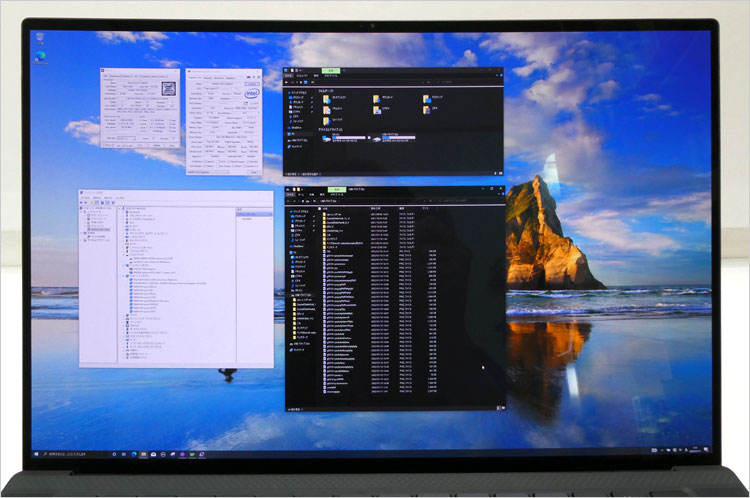 レビューしている実機では高解像度 3456x2160となっている。解像度で細かい表示になるため、DELLの初期設定および推奨設定では250%拡大になっているが、基本を示すため、上の掲載写真では拡大なしのドットバイドット表示(100%)に設定し直している。
レビューしている実機では高解像度 3456x2160となっている。解像度で細かい表示になるため、DELLの初期設定および推奨設定では250%拡大になっているが、基本を示すため、上の掲載写真では拡大なしのドットバイドット表示(100%)に設定し直している。
テキスト読みなどでは、ドットバイドット表示は細かすぎて実用的とは言い難い。むろん、文字が潰れるわけではないのでただ極粒なだけである。多くのユーザーは適宜に拡大が必要になるだろう。ただし、アイコン画像からデータを探したり、地図の表示など俯瞰的な作業から入る場合では領域が広いため使いやすい。一般的にはアスペクト比(横と縦の比率)が16:9だが、XPS 15(9510)では16:10と縦が長いので、表示領域が縦に広く、スクロールの頻度が減る。
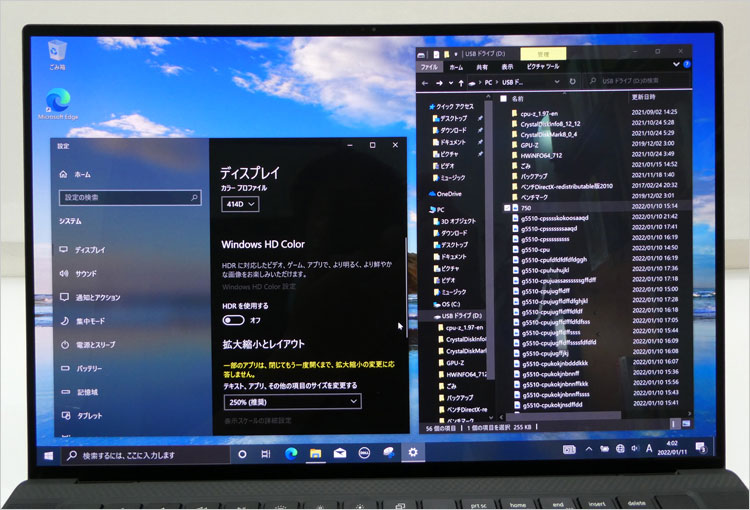 また推奨設定の250%拡大ではこれくらいの表示となる。ここまで拡大せんでも・・という印象。
また推奨設定の250%拡大ではこれくらいの表示となる。ここまで拡大せんでも・・という印象。
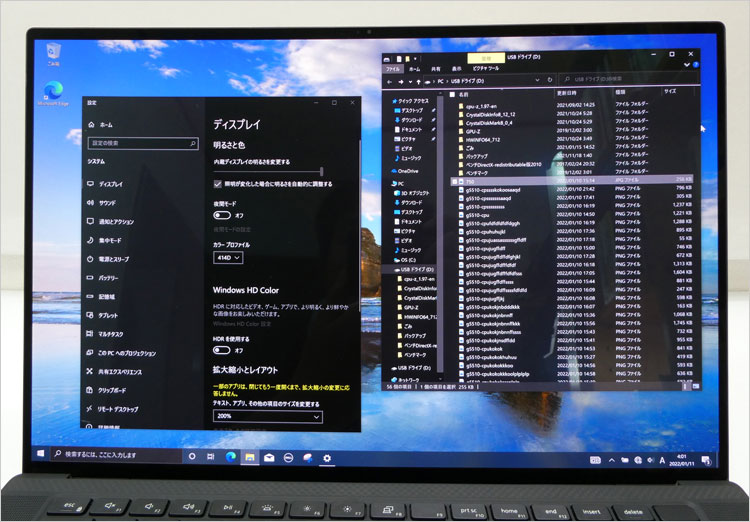 なので、200%に設定してみた。個人的にはこれくらいが丁度いい。
なので、200%に設定してみた。個人的にはこれくらいが丁度いい。
なお、拡大時に発生する一般的な「にじみ問題」がネックであるが、軽減する機能も付いている。これだけの高解像度では適宜拡大することは必須となるので、アプリの関係でドットバイドット表示(100%)が絶対のユーザーは選ぶべきではない。
このディスプレイはHDR(ハイ ダイナミック レンジ)に対応している。ただ、HDRコンテンツを扱わないと意味がない機能と思われる。オンにすると発色が鮮やかすぎて眩しい。調整やら面倒くさそうなので、HDRはオフのままにした。
高画質技術HDR(ハイ・ダイナミック・レンジ)・・・。一般的な液晶モニタよりも忠実な色彩・コントラスト・鮮やかさを表現するHDRの利用には、対応グラフィックカードと対応アプリ(ゲームなど)が必要。ハード面がOKでもHDR対応コンテンツはまだ少ない。
 広視野角パネルを搭載。DELLではWVA(ワイド・ビューイング・アングル)というワードをよく使っているが、直訳の通り、単に「広視野角」を指しているだけ。・・とはいっても、OLEDであることは分かっている。
広視野角パネルを搭載。DELLではWVA(ワイド・ビューイング・アングル)というワードをよく使っているが、直訳の通り、単に「広視野角」を指しているだけ。・・とはいっても、OLEDであることは分かっている。
広視野角だと、極端な角度から視聴しても、色ムラや色調反転などの色度変移が起きにくい。複数人で観るようなシチュエーション、つまり様々な角度から視聴する場合にも好都合。反射防止コーティングもあってか、ベタッと黒くならない。
補足コンテンツ : 有機EL(OLED)ディスプレイとは
有機エレクトロ ルミネッセンス(有機EL)は、有機化合物からなる発光ダイオード(LED)で構成されている。有機ELは液晶に代わるの次世代ディスプレイとして期待されており、2010年以降、スマホなどの小型ディスプレイから普及し始めたが、大型は2016年ごろから普及の兆しをみせている。特性に関して液晶との違いは次の通り。
- 液晶では液晶分子の方向を変えることで輝度を調整する特性上、応答速度が鈍く残像が出やすい。しかし、有機ELでは電流の変化で輝度を瞬時に調整できるため、応答速度が非常に速い。
- 液晶は低温環境ではさらに応答速度が落ちるが、有機ELでは低温の影響は受けない。
- 液晶では種類によって改善はされているが、視聴角度によって色ムラ(色度変移)を生じる。
一方、有機ELではほぼ180度の視野角を持ち、コントラスト低下もわずか。(パネル製品の完成度にもよる) - 有機ELは液晶よりも色純度が高い。液晶はバックライト照射という特性上、R(赤)G(緑)B(青)のうち1色を表現するときに光の漏れから隠すべき色も入り込んでしまうため色純度が落ちる。
しかし、有機ELでは自発光のため、不要な色の発光を完全に止めることができる。つまり暗部での色純度が特に高いメリットがある。発光を止めることで完全に黒を表現できるため、高いコントラスト比を持つ。付け加えて色再現性や発色性にも優れている。 - 有機ELは発光に必要な電圧が低く低消費電力。
- 有機ELは自発光であり、バックライトが不要なので薄型化が可能
最上級の贅沢筐体、アルミ削り出しのXPS 15(9510)
 XPS 15(9510)は全体がアルミボディ。CNC機械加工によって、アルミの塊(インゴット)から削り出された高級ボディである。CNCとは「Computer Numerical Control」の略であり、アルミの削り出し工程において、移動量や移動速度などにコンピュータ数値制御を用いている。
XPS 15(9510)は全体がアルミボディ。CNC機械加工によって、アルミの塊(インゴット)から削り出された高級ボディである。CNCとは「Computer Numerical Control」の略であり、アルミの削り出し工程において、移動量や移動速度などにコンピュータ数値制御を用いている。
 外装的なアルミ筐体のノート製品と違って、“ 金属の塊感 ” がずっしりと伝わってくる。「CNC機械加工のアルミ削り出し」のコンテンツも参考にどうぞ。
外装的なアルミ筐体のノート製品と違って、“ 金属の塊感 ” がずっしりと伝わってくる。「CNC機械加工のアルミ削り出し」のコンテンツも参考にどうぞ。
 削り出されたアルミボディはつなぎ目が少ないユニボディであり、鋳造ボディよりも高い堅牢性と美しい質感を持つ。また、アルマイト加工(陽極酸化処理)がされている。酸化皮膜を生成させる表面処理で、これにより耐食性と耐摩耗性が向上する。
削り出されたアルミボディはつなぎ目が少ないユニボディであり、鋳造ボディよりも高い堅牢性と美しい質感を持つ。また、アルマイト加工(陽極酸化処理)がされている。酸化皮膜を生成させる表面処理で、これにより耐食性と耐摩耗性が向上する。
 天板中央のDELLロゴ。ステンレス・スチール・シートからレーザー・カットで切り出した「DELLロゴ」を、彫り込んでハメている。DELLサイトによれば、これは手作業で取り付けているという。
天板中央のDELLロゴ。ステンレス・スチール・シートからレーザー・カットで切り出した「DELLロゴ」を、彫り込んでハメている。DELLサイトによれば、これは手作業で取り付けているという。
 周囲ではダイヤモンドカットで金属の面取りが美しい。ヘアライン加工もされている。
周囲ではダイヤモンドカットで金属の面取りが美しい。ヘアライン加工もされている。
 この実機は「プラチナシルバー」と呼ばれるカラーのモデルでカーボン・ファイバー複合材を採用したパームレストとなっている。航空宇宙産業からインスピレーションを得たカーボン ファイバー素材・・とDELLサイトでは語っている。キーボードの左右にはサブウーファも搭載。
この実機は「プラチナシルバー」と呼ばれるカラーのモデルでカーボン・ファイバー複合材を採用したパームレストとなっている。航空宇宙産業からインスピレーションを得たカーボン ファイバー素材・・とDELLサイトでは語っている。キーボードの左右にはサブウーファも搭載。
なお、「フロスト」のモデルはホワイトのモデルでパームレストは、グラスファイバーとなる。
ツインコイル プレス フィット ヒンジ
 「ツインコイル プレス フィット ヒンジ」とかいう蝶番の設計で、スムーズにディスプレイを開けるとのこと。確かに本体を押さえつけなくてもスムーズにディスプレイが開ける。また、開いた後ではディスプレイの固定力がしっかりしており、ぷらぷらしにくくなっている。タッチスクリーンを使用しているときの安定性が向上している。
「ツインコイル プレス フィット ヒンジ」とかいう蝶番の設計で、スムーズにディスプレイを開けるとのこと。確かに本体を押さえつけなくてもスムーズにディスプレイが開ける。また、開いた後ではディスプレイの固定力がしっかりしており、ぷらぷらしにくくなっている。タッチスクリーンを使用しているときの安定性が向上している。
 ディスプレイは最大でここまで開く。一般的な用途であれば十分開くほうだろう。
ディスプレイは最大でここまで開く。一般的な用途であれば十分開くほうだろう。
各側面
 前面のデザイン。中央にはステータスライトを配置している。ステータスライト(バッテリーライト)の点灯中の様子。
前面のデザイン。中央にはステータスライトを配置している。ステータスライト(バッテリーライト)の点灯中の様子。
 背面の様子。外観は横長のヒンジ・デザイン。背面にもヘアライン加工がされている。ただし構造上は先述の通り内側に2つのヒンジである。下方で隙間から覗かせるように排気口が確認できる。
背面の様子。外観は横長のヒンジ・デザイン。背面にもヘアライン加工がされている。ただし構造上は先述の通り内側に2つのヒンジである。下方で隙間から覗かせるように排気口が確認できる。
 右側面の様子。18mmと極薄ながら、アルミ削り出し筐体なので非常に頑丈。堅牢性もひしひし伝わってくる。底面にかけて傾斜になっており、そこにスピーカーが配置されている。
右側面の様子。18mmと極薄ながら、アルミ削り出し筐体なので非常に頑丈。堅牢性もひしひし伝わってくる。底面にかけて傾斜になっており、そこにスピーカーが配置されている。
 左側面。これだけ薄くても、アルミ削り出しボディはめちゃくちゃ重厚感があり頑丈。これだけ薄型だとかさ張らないのでカバンへの収まりは良い。レビュー実機の測量では 1.92 kgなので、持ち運びでも苦ではない。
左側面。これだけ薄くても、アルミ削り出しボディはめちゃくちゃ重厚感があり頑丈。これだけ薄型だとかさ張らないのでカバンへの収まりは良い。レビュー実機の測量では 1.92 kgなので、持ち運びでも苦ではない。
底面、レーザー・カットのXPSロゴや吸気口
 底面も無論アルミ削り出し。横長の吸気口スリットを配置。隙間からデュアルファンの内蔵が確認できる。下方にある法令に関する情報はレーザーで刻印。高級モデルならではの「プレミアム感」が随所にみられる。
底面も無論アルミ削り出し。横長の吸気口スリットを配置。隙間からデュアルファンの内蔵が確認できる。下方にある法令に関する情報はレーザーで刻印。高級モデルならではの「プレミアム感」が随所にみられる。
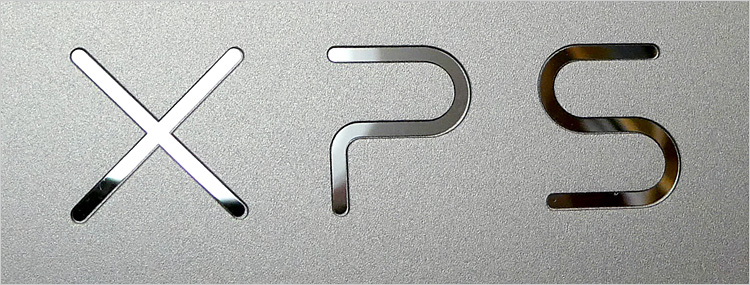 底面中央のXPSロゴ。ステンレス・スチール・シートからレーザー・カットで切り出した「XPSロゴ」を、彫り込んでハメている。DELLサイトによれば、これは手作業で取り付けているという。
底面中央のXPSロゴ。ステンレス・スチール・シートからレーザー・カットで切り出した「XPSロゴ」を、彫り込んでハメている。DELLサイトによれば、これは手作業で取り付けているという。
 斜め角度から底面を見た様子。底面にかけて緩やかに傾斜したデザイン。スタンドゴムは前方に2箇所。排気口に近い後方に土手のように長いスタンドゴムが配置されている。これは排気熱を吸気しないようにスタンドゴムでブロックしている設計のようだ。
斜め角度から底面を見た様子。底面にかけて緩やかに傾斜したデザイン。スタンドゴムは前方に2箇所。排気口に近い後方に土手のように長いスタンドゴムが配置されている。これは排気熱を吸気しないようにスタンドゴムでブロックしている設計のようだ。
ほぼ底面寄りだが、傾斜になった面にスピーカーを配置。ステレオスピーカーなので左右両端に配置されている。この規模にしてはサウンドクオリティはわりと良い。さすがに大勢に向けた大音量は厳しいが、プライベートの娯楽ではこれで十分かと思われる。
 底面から見る排気口の様子。
底面から見る排気口の様子。
 排気口はディスプレイ開閉の隙間に配置されており、デュアルファン内蔵とはいえ、ゲームノートほどのエアーフローは期待できない。ただ断続的な高負荷であればまず問題ないだろう。
排気口はディスプレイ開閉の隙間に配置されており、デュアルファン内蔵とはいえ、ゲームノートほどのエアーフローは期待できない。ただ断続的な高負荷であればまず問題ないだろう。
XPS 15(9510)が装備している端子
 左側面では、セキュリティロック・スロット、Thunderbolt 4(40Gbps)×2基を配置。なお、Thunderbolt 4はUSB4に準拠しており、DELLマニュアルによるとUSB4 Gen 3x2なので、40 Gbps対応。
左側面では、セキュリティロック・スロット、Thunderbolt 4(40Gbps)×2基を配置。なお、Thunderbolt 4はUSB4に準拠しており、DELLマニュアルによるとUSB4 Gen 3x2なので、40 Gbps対応。
 右側面では、USB Type-C端子(USB 3.2-Gen2、Display Port 、Power Delivery対応)、SDカードスロット、ヘッドセット端子を配置。こちらのType-C端子はThunderbolt 4(40Gbps)ではないので要注意。
右側面では、USB Type-C端子(USB 3.2-Gen2、Display Port 、Power Delivery対応)、SDカードスロット、ヘッドセット端子を配置。こちらのType-C端子はThunderbolt 4(40Gbps)ではないので要注意。
 これまでmicroSDカード・スロット装備というのが多かったが、標準のSDカードスロットサイズになって、使い勝手がよくなった。
これまでmicroSDカード・スロット装備というのが多かったが、標準のSDカードスロットサイズになって、使い勝手がよくなった。
装備端子について
Thunderbolt 4 はUSB Type-C端子を使っているが、規格上、ほかのインターフェースにも対応している。XPS 15(9510)のクイックスタートガイドを交えて確認してみよう。
 クイックスタートガイドによる記載。Thunderbolt 4を含むType-C端子は3基あり、いずれもPower Deliveryに対応しているので、ACアダプタは左右側面どちらからも接続できる。またThunderbolt 4は「USB4 規格」に準拠しているので、USB 3.2-Gen2(1レーン・10Gbps)、Display Port にも対応する。
クイックスタートガイドによる記載。Thunderbolt 4を含むType-C端子は3基あり、いずれもPower Deliveryに対応しているので、ACアダプタは左右側面どちらからも接続できる。またThunderbolt 4は「USB4 規格」に準拠しているので、USB 3.2-Gen2(1レーン・10Gbps)、Display Port にも対応する。
なお、シリアルバスの端子(インターフェース)が複雑かつ難解化してきたので、以下に概要をまとめている。面倒くさいなら、飛ばしてOK。
補足コンテンツ : インターフェース
近年、接続端子に関わるインターフェースが複雑化しており、ここで情報を整理しておく。
USB 3.2への改称について
2017年に「USB 3.2」が発表された。これまでのUSB 3.0 および USB 3.1は伝送路が「1レーン」であるが、これを「2レーン」に束ねることで高速化した。ここで面倒くさい事に、従来(1レーン)のUSB 3.0、USB 3.1を取り込む形で改称がされ、すべて名称は「USB 3.2」で統一された。つまり、「1レーンのUSB 3.2」と、「2レーンのUSB 3.2」が存在する。現在では1レーンが多いので、ややこしくなったら旧称に置き換えるとよい。
- USB 3.2 Gen1 (1レーン・5Gbps) = 旧称 : USB 3.0 / USB 3.1-Gen1
- USB 3.2 Gen2 (1レーン・10Gbps) = 旧称 : USB 3.1-Gen2
- USB 3.2 Gen 2x2 (2レーンで20Gbps) ※コネクタはUSB Type-Cのみ
※2019年2月、策定団体のUSB Implementers Forum 【USB-IF】 によって「USB 3.2」と名称変更。※過去にアップしたレビュー記事では修正を入れないのでご留意を。※USB Type-Cは単なるコネクタ形状の規格であるため、どの転送規格に対応するかは各々異なる。
Power Delivery
Power Delivery(USB PD)とは「USB電力拡張規格」のこと。大きなメリットとして、容量さえクリアできれば市販のPower Delivery対応ACアダプターを使うことができる(これでメーカー専用ACアダプタの縛りから解放される)。また策定された規格としては、ホスト側から電力を得て“ 数珠つなぎ式 ” で次々に対応周辺機器へ電源供給ができる。さらに詳しくは、“ Power Deliveryについて ” のコンテンツで解説している。
Thunderbolt 4
Thunderbolt 4 規格はUSB Type-C端子を使った “ 最も完全なインターフェース ” と言われ、多くのインターフェースに対して上位互換があり総合的に活用できるのが特長。
Thunderbolt 3と同様、双方向でそれぞれ40Gbpsの転送速度。PCI Express 3.0の4レーンを使うなど前世代から性能の底上げがある。PCIeの転送速度は32Gbps。供給できる電源は15W。策定された規格としては8Kディスプレイへの接続に対応、4Kディスプレイでは2台までの同時接続が可能となった。「ユニバーサル ケーブル」で統合されており、互換性を保持したままで最長2mまで対応。またThunderbolt 4は「USB4 規格」に準拠しているので以下も参照。
USB4
USB4は 「USB 3.2、USB 2.0、Thunderbolt 3」 をひとつにまとめた通信プロトコル。USB Type-Cコネクタを採用。転送速度は2通りあり、USB4 (Gen 3 x1)だと 20Gbps、USB4 (Gen 3 x2) だと40Gbps。 電源供給には 「Power Delivery」 をサポート。映像出力にはUSB4(実質的にはベースがDisplayPort)および、DisplayPortに対応する。なお、Thunderbolt 4ではUSB4に準拠している。※注意事項として、USB 3.2 Gen 2x2(2レーンの20Gbps)の対応は規格外なので、これに対応するか否かは各PCの対応次第となる。
Thunderbolt 3ベースに開発され、このようにデータ転送、電源供給、映像出力が可能。USB 3.2では不可だったDisplayPortやPCI Expressの転送が可能となり “ 従来のUSB規格から継続された規格ではない ” という概念のため「USB 4.0」という表記にならないとのこと。
もっと知りたい、インターフェースの基礎知識
- 周辺機器とつなぐ端子の知識 : 接続端子(シリアルバス規格)の解説
- ディスプレイと接続する端子の知識 : ディスプレイ端子の解説
130W ACアダプタの付属(GeForce RTX 3050 Ti 搭載時)
 上位モデルのXPSシリーズらしく、XPSと箔押しされた化粧箱入りになっている。クイックスタートガイドもカラー印刷。
上位モデルのXPSシリーズらしく、XPSと箔押しされた化粧箱入りになっている。クイックスタートガイドもカラー印刷。
 USB Type-CからUSB-A / HDMIに変換するアダプターが付属。
USB Type-CからUSB-A / HDMIに変換するアダプターが付属。
 製品名はDELL USB-C to USB-A / HDMI Adapterで、品番はDA20uとなっている。5V-3Aなので15W対応。こちらは単体でレビューしているので、そちらを参考に。
製品名はDELL USB-C to USB-A / HDMI Adapterで、品番はDA20uとなっている。5V-3Aなので15W対応。こちらは単体でレビューしているので、そちらを参考に。
【単体レビュー: 品番:DA20u ~ USB Type-C to USB-A / HDMI 変換アダプター】
 GeForce RTX 3050 Ti(モバイル版)搭載時では、130WのACアダプタが付属する。マニュアルを見ると下位の構成では90W ACアダプタになるようだ。130WのACアダプタではHA130PM170が付属しておりType-Cコネクタのタイプとなる。詳しい紹介は「HA130PM170の単体レビュー」を参考に。
GeForce RTX 3050 Ti(モバイル版)搭載時では、130WのACアダプタが付属する。マニュアルを見ると下位の構成では90W ACアダプタになるようだ。130WのACアダプタではHA130PM170が付属しておりType-Cコネクタのタイプとなる。詳しい紹介は「HA130PM170の単体レビュー」を参考に。
カーボン・ファイバーのパームレスト
 XPS 15(9510)プラチナシルバーでは、カーボン・ファイバー複合材を採用したパームレストとなっている。カーボン・ファイバーとは、強化材として炭素繊維を編み込んだ繊維強化プラスチック(CFRP)である。高い強度と軽さが特長で、テニスラケットようなスポーツ用品、自動車などの産業製品、耐震補強など建築分野でも採用されている。生産はコスト高なので、耐久性の求められる局所でしか使われない場合がほとんどである。
XPS 15(9510)プラチナシルバーでは、カーボン・ファイバー複合材を採用したパームレストとなっている。カーボン・ファイバーとは、強化材として炭素繊維を編み込んだ繊維強化プラスチック(CFRP)である。高い強度と軽さが特長で、テニスラケットようなスポーツ用品、自動車などの産業製品、耐震補強など建築分野でも採用されている。生産はコスト高なので、耐久性の求められる局所でしか使われない場合がほとんどである。
繊維もデザイン性を高めている。シリコン・コーティングが施されており、しっとりした手触りになっている。なお、「フロスト」のモデルは同じく繊維強化プラスチックであるが、カーボンではなくグラスファイバーとなる。詳しくは、「繊維強化プラスチックの採用」を参考にしてほしい。
 一体型のタッチパッド。
一体型のタッチパッド。
 非常に大きいタッチパッド。
非常に大きいタッチパッド。
 キーボードの左右にもスピーカーを配置。先述の通り、スピーカーは底面寄りの傾斜部に配置されているが、パームレスト側にも配置しているとのこと。マニュアルのところで「サブウーハー出力 対応」とあるので、ここのことだと思われる。このパンチングメッシュ、真上から見ると一部だけ小さく貫通している。つまり見た目ほど大層なスピーカーではない。
キーボードの左右にもスピーカーを配置。先述の通り、スピーカーは底面寄りの傾斜部に配置されているが、パームレスト側にも配置しているとのこと。マニュアルのところで「サブウーハー出力 対応」とあるので、ここのことだと思われる。このパンチングメッシュ、真上から見ると一部だけ小さく貫通している。つまり見た目ほど大層なスピーカーではない。
バックライト・キーボード
 XPS 15(9510)で搭載されていたキーボードをチェックする。まずホームポジションの様子。ディスプレイが縦長ということは、パームレストも長めである。そのため、広々、手をどっしりと乗せることができる。
XPS 15(9510)で搭載されていたキーボードをチェックする。まずホームポジションの様子。ディスプレイが縦長ということは、パームレストも長めである。そのため、広々、手をどっしりと乗せることができる。
タッチパッドの大きさはちょっと弊害になりうる。Windows側で機能停止にできるが、キーボードで楽にオンオフできないのが少々残念なところ。
なお、バックライト搭載仕様になっている。この型のキーボードは13型のDELLノートでも流用されており、XPS 13-9300などで採用されている、また姉妹機のXPS 17(9710)も同じキーボードである。詳細はこのキーボード単体のレビューを参考にしていただきたい。キー配列とキーピッチの情報、デザインなど掲載画像が特大サイズなので、以下のリンク先にて細部までチェックしてみよう。
【レビュー: XPS 13-9300などで採用されている、同型キーボード 】
 一応、XPS 15(9510)でも撮影しているので掲載しておく。従来より、EnterやBackSpace、半角/全角が大きくなり、使いやすくなった。
一応、XPS 15(9510)でも撮影しているので掲載しておく。従来より、EnterやBackSpace、半角/全角が大きくなり、使いやすくなった。
マニュアルにはキーストロークの記載なし。少し改造した直尺で測量したところ1.4mmはありそう。そこそこの打鍵感はある。押下圧は原始的に分銅を乗せて目安程度に測ったが、60g耐えるキーもあればちょっと耐えられないキーがいくつかあった。僅差で耐えられないと思われるので、60gあたりの平均的な押下圧と思われる。実際タイピングしてみても軽い印象はない。
※備考:当方独自の「キーストローク&押下圧の情報集」により、キーストロークでは「1.2~1.4mm」を標準的、押下圧では60gを基準としている。(あくまで、2022年度版のマイ基準であり、DELLノートパソコン・レビューで感想を述べるための基準値である。これが正解というつもりはない)
 右上の端に配置された電源ボタンは「指紋認識リーダー統合型」。ボタン表面がフラットになっており、センサーになっている。(Windows Hello対応)
右上の端に配置された電源ボタンは「指紋認識リーダー統合型」。ボタン表面がフラットになっており、センサーになっている。(Windows Hello対応)
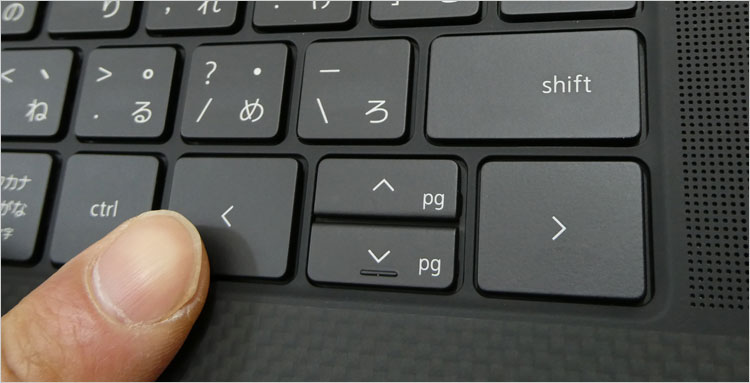 このキーボード・パーツというより、XPS 15(9510)のキーボード配置で気になる点がひとつ。ディスプレイを畳むという使用上、キーボードは本体の窪地に配置されている。その窪地のデザインは様々あるが、XPS 15(9510)はストンとかなりストレートな窪地になっている。
このキーボード・パーツというより、XPS 15(9510)のキーボード配置で気になる点がひとつ。ディスプレイを畳むという使用上、キーボードは本体の窪地に配置されている。その窪地のデザインは様々あるが、XPS 15(9510)はストンとかなりストレートな窪地になっている。
そのため、小さく手前に配置されている「下カーソル」を押すのに、段差部分に指の腹が突っかかる。指先が太いマンは、段差を支点にしてクリクリ押す癖をつけるとか、XPS 15(9510)に合わせた操作が必要になるかもしれない。
ほかのキーはある程度のサイズがあるため気にはならない。ファンクションキーは小さいが、指先が斜め前に向く姿勢になるのであまり干渉にならない。強いて挙げるなら角にあるescキーがちょっと突っかかるくらい。
 バックライト・キーボード機能を搭載している。マニュアルによれば標準搭載とのこと。F5を繰り返し押すことで、ライトのオンオフおよび、2段階の調光可能。薄暗い会議室や、寝室などとっさの使用でも室内照明を点けずに操作することができ、わりと重宝する機能である。機能がオンのときは、キーに触れると自動的に点灯する。しばらく操作をしないと自然に消灯する。
バックライト・キーボード機能を搭載している。マニュアルによれば標準搭載とのこと。F5を繰り返し押すことで、ライトのオンオフおよび、2段階の調光可能。薄暗い会議室や、寝室などとっさの使用でも室内照明を点けずに操作することができ、わりと重宝する機能である。機能がオンのときは、キーに触れると自動的に点灯する。しばらく操作をしないと自然に消灯する。
最新情報など、詳しくはDELLサイトへ
 XPS 15(9510)のレビューは以上。ここで紹介した実機は一例の構成であり、ユーザーの選択や販売時期により異なる。紹介した内容がすべて標準搭載というものではなく、購入の際はオプション搭載があることを留意していただきたい。
XPS 15(9510)のレビューは以上。ここで紹介した実機は一例の構成であり、ユーザーの選択や販売時期により異なる。紹介した内容がすべて標準搭載というものではなく、購入の際はオプション搭載があることを留意していただきたい。
★Alienwareノートの一部モデルに、24%オフ クーポン。★そのほか、17%~23%オフ クーポンの対象モデル多数あり!★8年連続世界シェア1位!DELLモニタがオンライン・クーポンで最大20%オフ!
クーポンコード掲載はこちら ⇒ 【DELL公式】 お買い得情報ページ

★DELL直販合計8万円(税抜)以上購入で、楽天ポイント3,000ポイントプレゼント!★合計15万円(税抜)以上購入なら、楽天ポイント7,500ポイントプレゼント!
※パソ兄さんサイトの経由特典となっており、リンク先の優待専用ページでの手続きが必要になります。(それ以外の注文では対象外) ※予告なく変更または終了する場合があります。
8万円以上購入なら ⇒ 【 3,000ポイント付与の優待専用ページへ招待 】
15万円以上購入なら ⇒ 【 7,500ポイント付与の優待専用ページへ招待 】
※DELLは、「顧客満足度調査 2019-2021年 デスクトップPC部門3年連続1位」 ※出典-日経コンピュータ 2020年9月3日号より
DELL法人モデル(Vostro、Precision、OptiPlex、Latitudeシリーズ)の購入を希望なら、当サイトの「特別なお客様限定クーポン情報」を御覧ください。掲載コンテンツ・ページはこちら!
コンテンツ ⇒DELLパソコンをもっとお得に購入!クーポン情報




